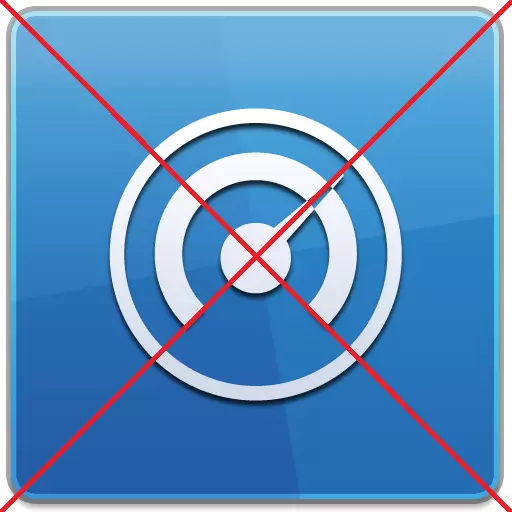
Com ja sabeu, el programa AVG PC Tuneup és un dels millors per optimitzar el funcionament del sistema operatiu. No obstant això, molts usuaris simplement no estan preparats per fer front a una eina tan poderosa, altres creuen que el cost de la versió de pagament de el programa és massa alta per les seves capacitats reals, de manera que l'ús d'una opció lliure de quinze dies, decidir abandonar aquest conjunt d'utilitats. Perquè tots dos usuaris esmentats d'usuaris, en aquest cas, es converteix en una pregunta urgent com eliminar l'AVG PC TuneUp. Anem a saber com fer-ho.
Eliminació per eines de Windows estàndard
El primer que ve a la ment és eliminar el complex utilitat de l'AVG PC Tuneup amb eines de Windows estàndard, així com qualsevol altre programa. Seguiu l'algorisme d'aquest mètode de supressió.
Primer de tot, a través del menú Inici, aneu al tauler de control.
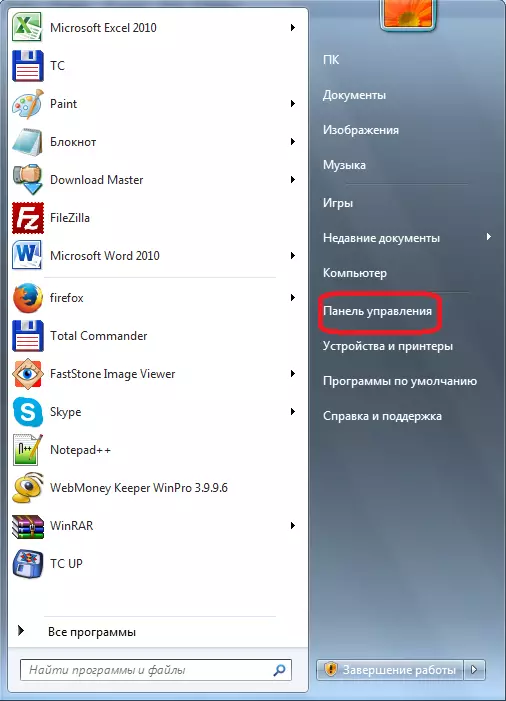
A continuació, aneu a una de les particions del tauler de control: "Eliminació de programes".
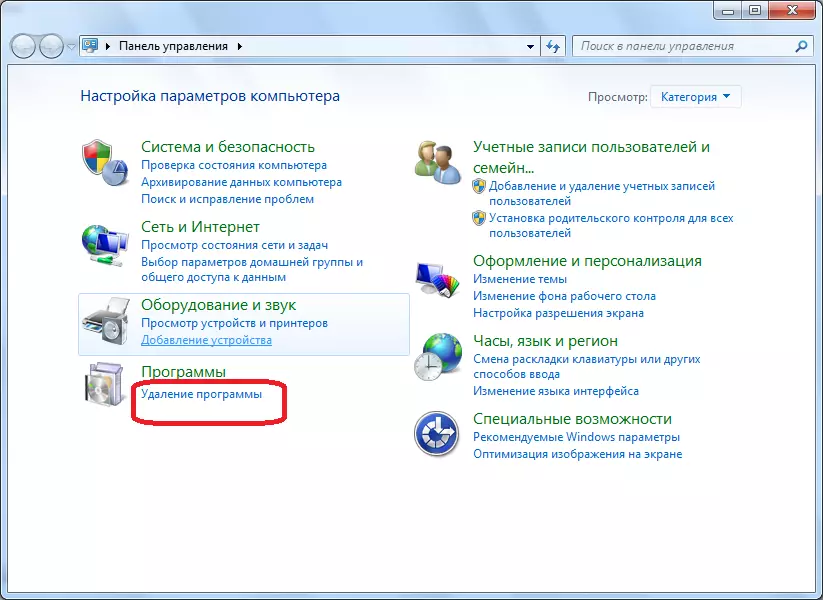
Sembla que estem en la llista de tots els programes que estan instal·lats en l'equip. Entre ells estan buscant AVG PC TuneUp. Assignem aquesta entrada amb un botó de clic esquerre. A continuació, premeu el botó "Suprimeix", situat a la part superior de l'assistent de supressió del programa.
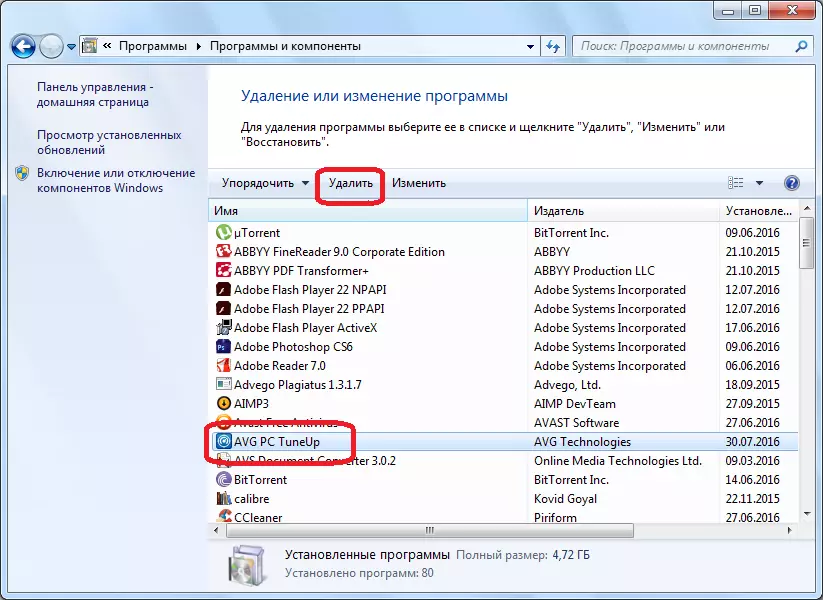
Després de realitzar aquesta acció, es posa en marxa el desinstal·lador estàndard AVG. Ens convida a corregir o eliminar el programa. Com que anem a desinstal·lar-lo, feu clic a l'element "Suprimeix".
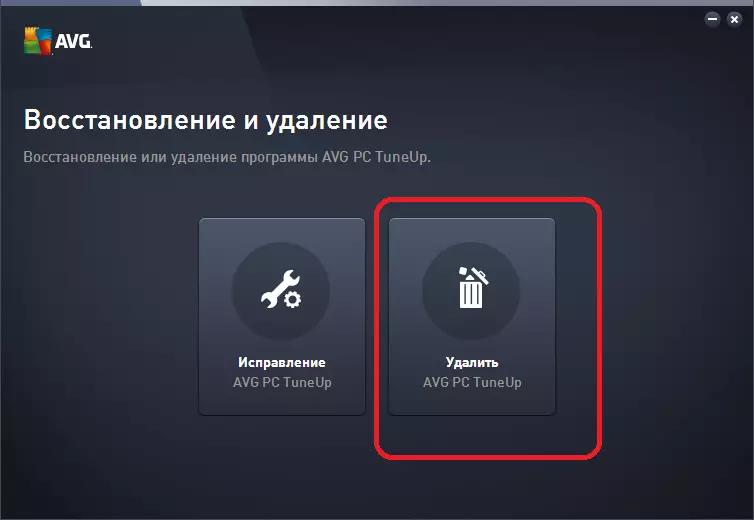
A continuació, el desinstal·lador requereix confirmació que realment volem eliminar les utilitats complexes i no ha realitzat erròniament els passos per executar-lo. Feu clic al botó "Sí".
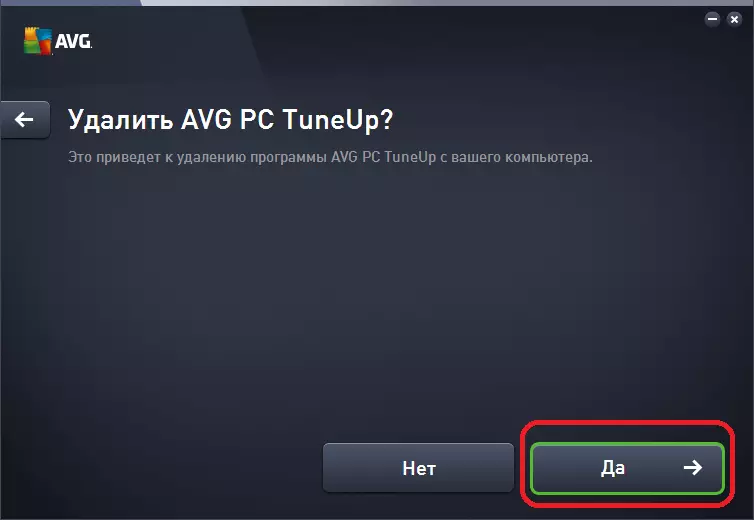
Després d'això, s'inicia el procés de desinstal·lació del programa.
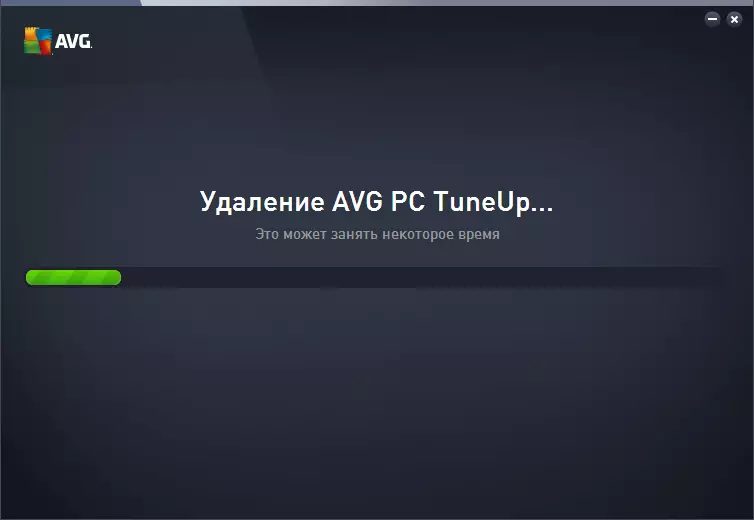
Després de completar el procediment de desinstal·lació, apareix un missatge que es completa l'eliminació del programa. Feu clic al botó "Finalitza" per sortir del desinstal·lador.
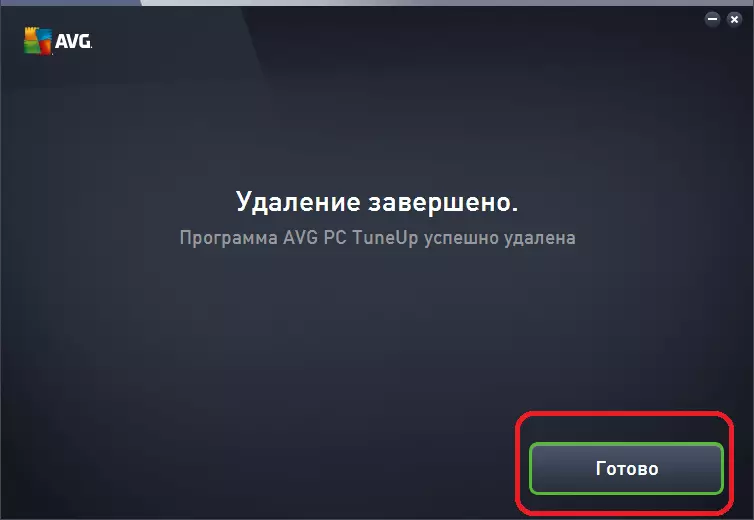
Per tant, vam treure el complex de la utilitat AVG PC TuneUp des de l'ordinador.
Eliminació de programes de tercers
Però, per desgràcia, no sempre amb l'ajut d'eines de Windows incrustades, és possible eliminar programes sense residus. No hi ha fitxers separats i carpetes de programes, així com registres al registre de Windows. I, per descomptat, un complex de serveis públics complexos, que és l'AVG PC TuneUp és impossible sense que es pugui treure un residu de la manera habitual.
Per tant, si vostè no vol, els arxius residuals i entrades al registre romanen en l'equip, que ocuparà el lloc i inhibir el funcionament de el sistema, és millor treure el TuneUp Utilities utilitzar eines d'altres fabricants especialitzats que les aplicacions de treure sense deixar residus. Un dels millors d'aquests programes és Revo Uninstaller. Anem a aprendre com en l'exemple d'aquesta utilitat per a aplicacions d'eliminació, desinstal TuneUp Utilities.
Després de llançar Revo Uninstaller, s'obre una finestra, en la qual els accessos directes de tots els programes instal·lats a l'equip es troben. Entre ells estan buscant el programa TuneUp Utilities, i ho celebren amb el botó esquerre de l'ratolí. Després d'això, fem clic al botó "Esborrar", que es troba a la barra d'eines Revo Uninstaller.
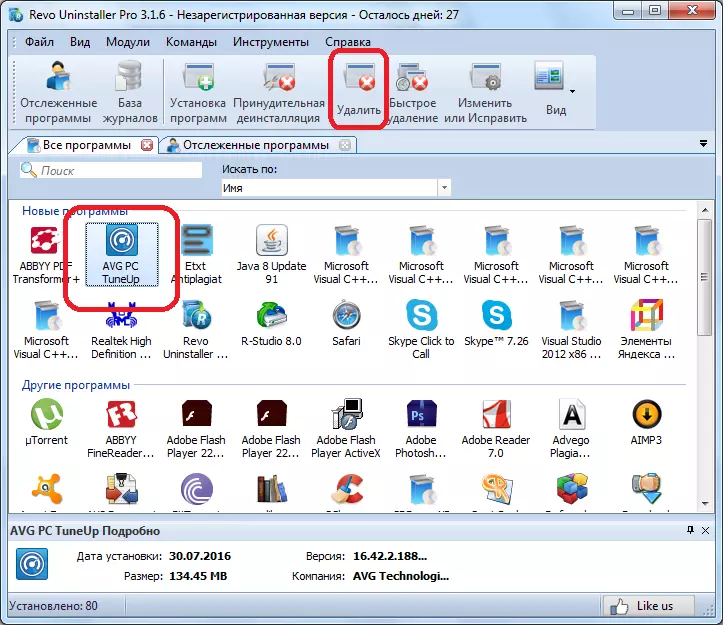
Després de realitzar aquesta acció, Revo Uninstaller crea un punt de recuperació de sistema.
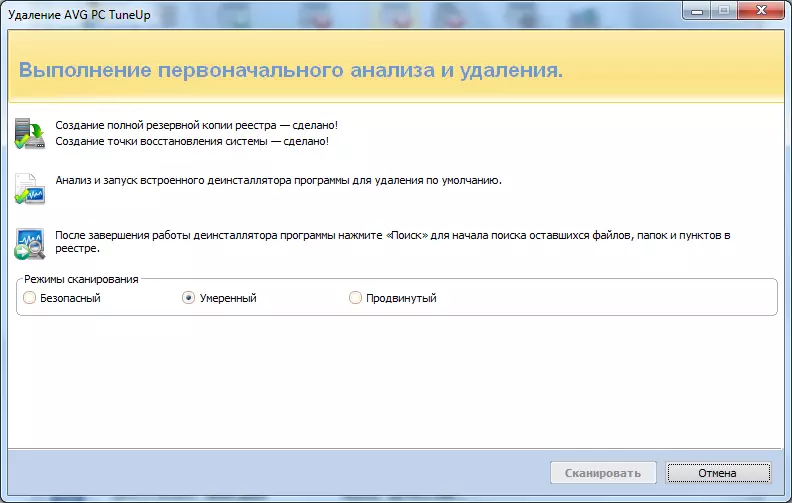
Després, en manera automàtica, s'inicia el programa de desinstal estàndard TuneUp Utilities. Fem exactament les mateixes manipulacions com quan es va posar en marxa amb l'estàndard d'eliminació de programes de Windows, que necessitàvem anteriorment.
Després de la desinstal eliminat el TuneUp Utilities, tornant la finestra Revo Uninstaller Utility. Per tal de comprovar si els arxius residuals, carpetes i enregistraments en el registre es va mantenir després de uninstaling, feu clic al botó "Scan".
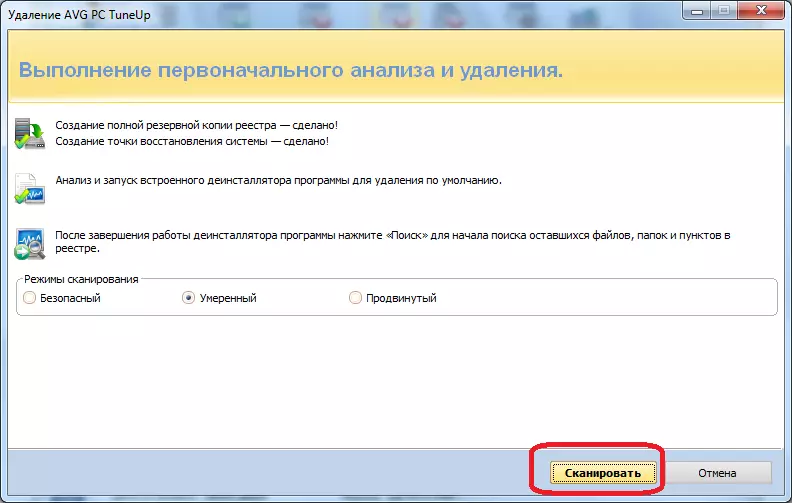
Després d'això, s'inicia el procés d'escanejat.
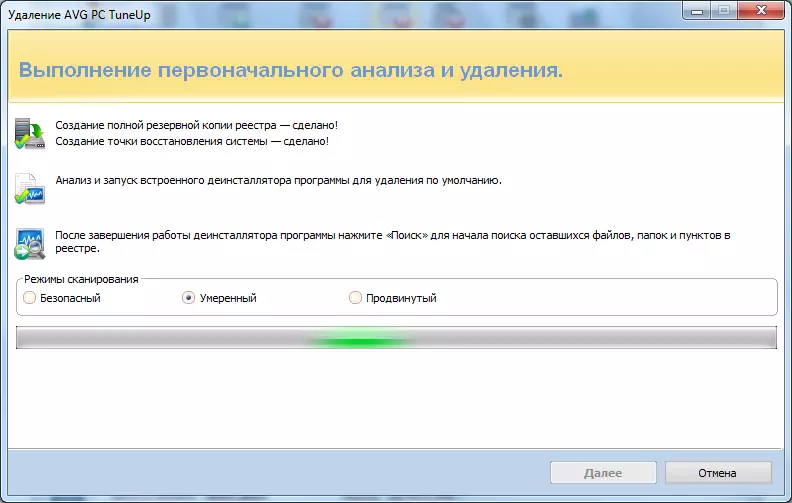
Un cop completat el procediment, apareix un finestra en la qual veiem la qual els registres en el registre relacionat amb el programa TuneUp Utilities no han estat eliminats pel programa de desinstal estàndard. Feu clic als botons "Selecciona-ho tot", amb la finalitat de marcar tots els registres, i després en el botó "Esborrar".
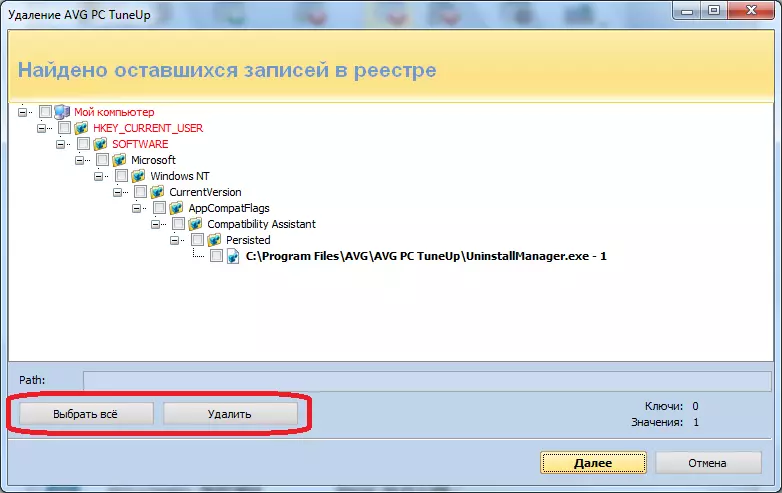
Després d'això, tenim una finestra amb una llista de fitxers i carpetes, que es va mantenir després de la desinstal de TuneUp Utilities. A l'igual que l'última vegada, fem clic al botó "Esborrar" "Seleccionar tot" i.
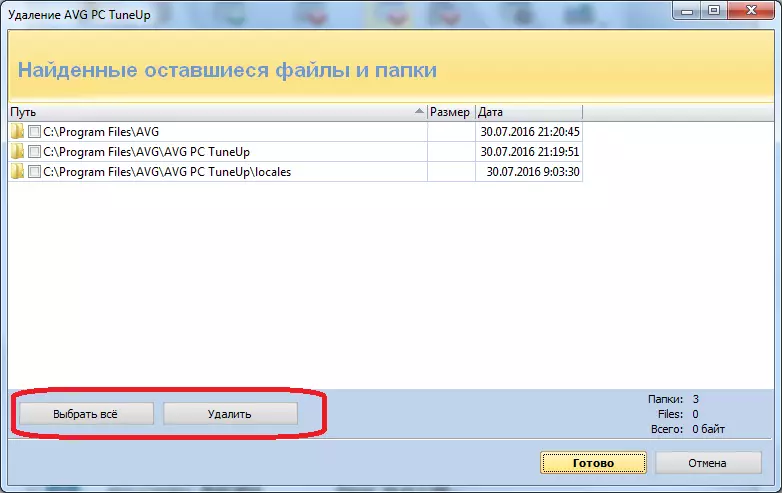
Després de completar totes aquestes accions, el conjunt d'utilitat TuneUp Utilities s'eliminarà per complet des de l'ordinador sense un residu, i tornem a la finestra principal Revo Uninstaller, que ara pot ser tancat.
Com es pot veure, no sempre són formes estàndard, resulta del tot sense un residu per eliminar els programes de l'ordinador, més tan complex, com la recol TuneUp Utilities. Però, afortunadament, amb l'ajuda d'eines d'altres fabricants, que s'especialitza en l'eliminació d'aquest tipus d'aplicacions, l'eliminació total de tots els arxius, carpetes i registres en el registre relativa a les activitats TuneUp Utilities no serà problema en particular.
